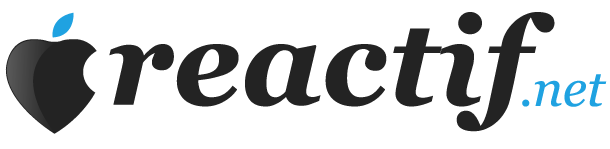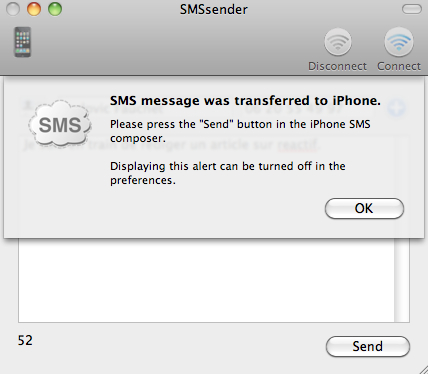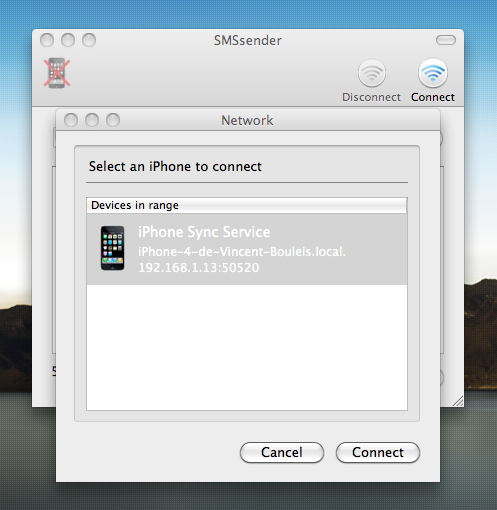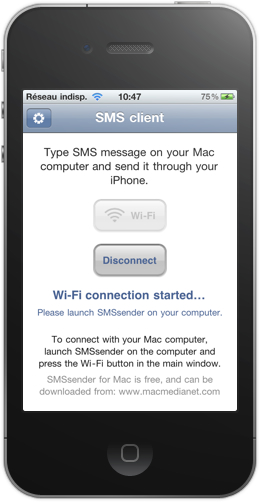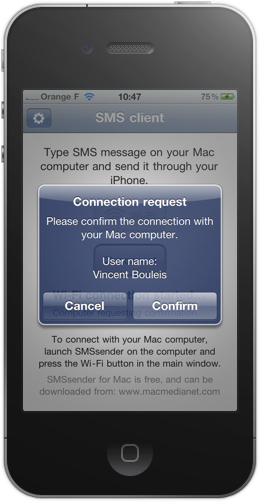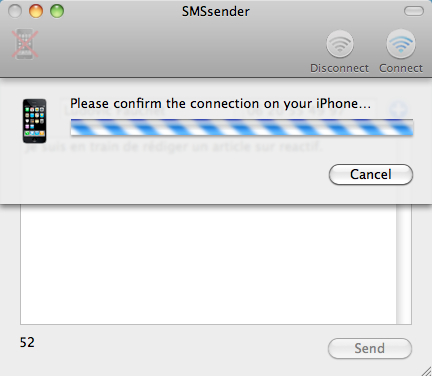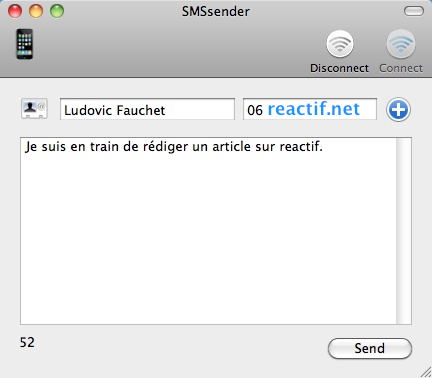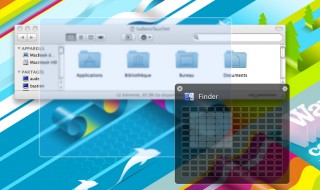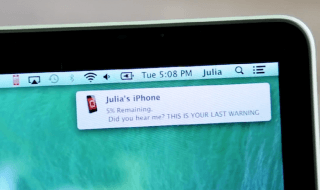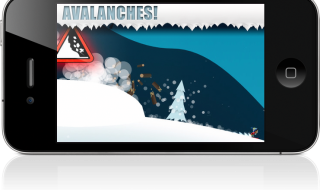C’est une chose que j’affectionne particulièrement : pouvoir écrire ses SMS directement depuis le clavier de son ordinateur.
Il y a plusieurs avantages à cette méthode : tout d’abord le confort du clavier physique permettant une saisie très rapide de son texte.
Et vous pourrez contacter vos amis et répondre à vos interlocuteurs sans bouger et détourner longtemps votre attention si vous êtes en train de travailler.
Voici dans l’idéal.
Disons le de suite dans les faits cela s’avère un peu plus compliqué : la solution que j’ai trouvée n’est pas des plus simples à mettre en place, entendons par là qu’elle nécessite quelques manipulations avant de pouvoir être prête à opérer.
Techniquement parlant il n’y a pas de « bidouillage » particulier.
Elle s’articule autour de deux applications : une pour votre Mac, SMSSender, (gratuite) et une autre pour votre iPhone, SMS client, disponible sur l’App Store qui en revanche vous coûtera 0,79 € 1,59 €.
Une fois ces deux applications installées, votre iPhone et votre Mac doivent se trouver sur le même réseau local, il faut donc activer le Wi-Fi sur le smartphone.
Après avoir lancé ces deux applications, il faut procéder à l’association. La voici en images :
Un clic sur « connect » dans SMSsender (en haut à droite) et appuyer sur « Wi-Fi » dans SMS client sur votre iPhone.
Une fois votre iPhone détecté, il n’y a plus qu’à clique sur le bouton « Connect » en dessous de la liste des appareils trouvés sur le réseau.
Attention ce n’est pas fini ! Une fois que le processus de connexion est lancé, vous devez confirmer la liaison sur votre iPhone en touchant « Confirm ».
Si tout s’est bien déroulé, vous voila enfin prêts à rédiger votre premier SMS depuis votre Mac. SMS client doit rester ouvert sur votre iPhone, en attendant qu’il supporte le multitâches d’iOS 4.
Vous choisissez le destinataire, SMSsender sait aller chercher dans votre carnet d’adresses, vous rédigez votre SMS et vous cliquez sur « Send ».
Et là vous pensez que c’est fini… Et bien non, malheureusement, SMSsender ne fait que transférer le texte saisi dans un SMS prêt à expédier à son compagnon SMS client sur l’iPhone.
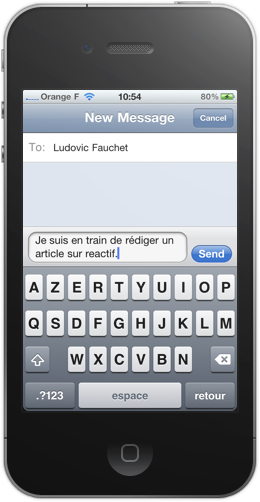 Pour expédier votre message il faut absolument prendre son iPhone et toucher « Send » pour, enfin j’ai envie de dire, le voir partir.
Pour expédier votre message il faut absolument prendre son iPhone et toucher « Send » pour, enfin j’ai envie de dire, le voir partir.
C’est ce qui fait un peu la limitation de cette solution qui impose une pléthore de manipulations pour un simple SMS.
Je ne pense pas qu’il y ait en plus une fonction « reply », je n’ai pas testé, mais je serai très étonné que ce soit possible.
D’autant plus que dans un passé lointain je me souviens avoir envoyé des SMS directement depuis Outlook, grâce à Jeyo Mobile Extender for Outlook, avec un terminal Windows Mobile connecté en USB directement depuis le PC sans avoir à regarder le téléphone.
Maintenant si votre forfait comprend les SMS illimités et que vous écrivez des romans, l’utilisation d’un clavier physique vous facilitera la tâche !
Bon été à tous !